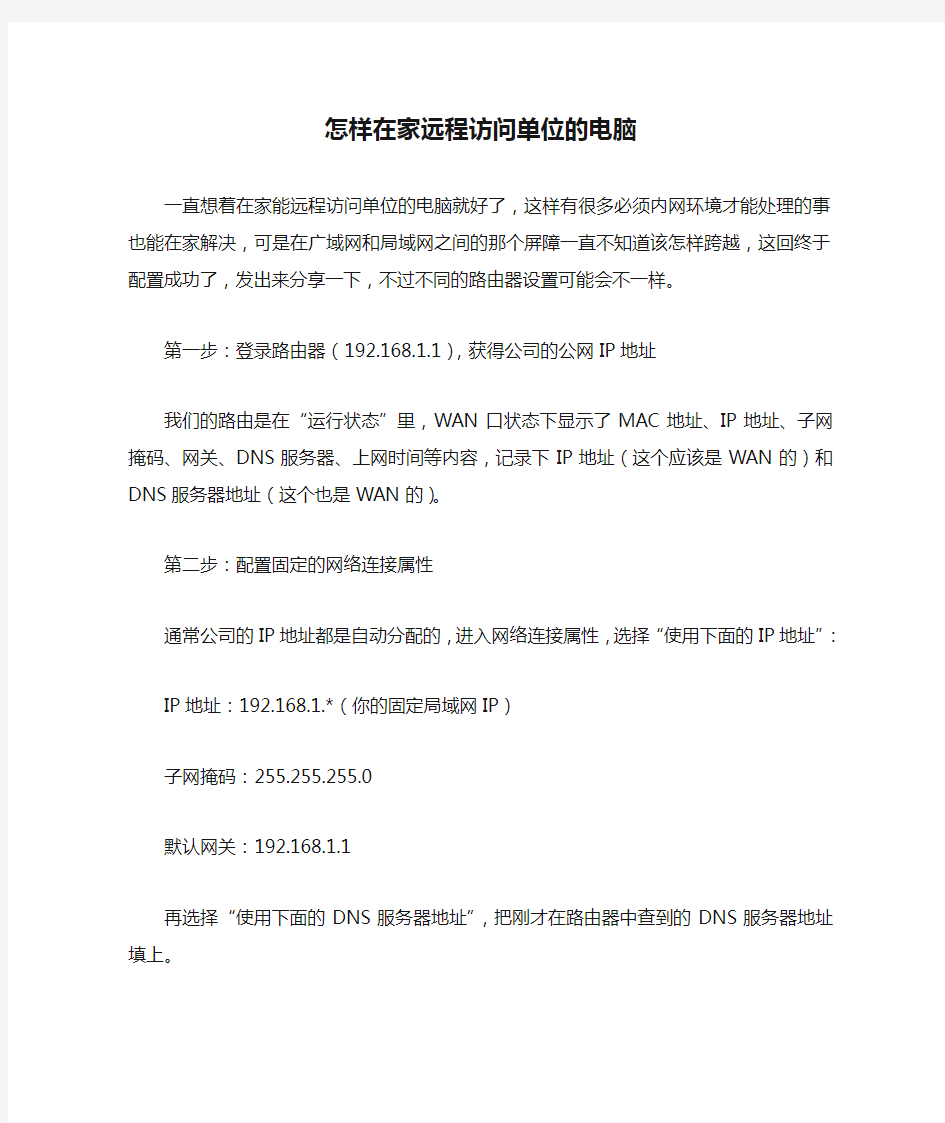
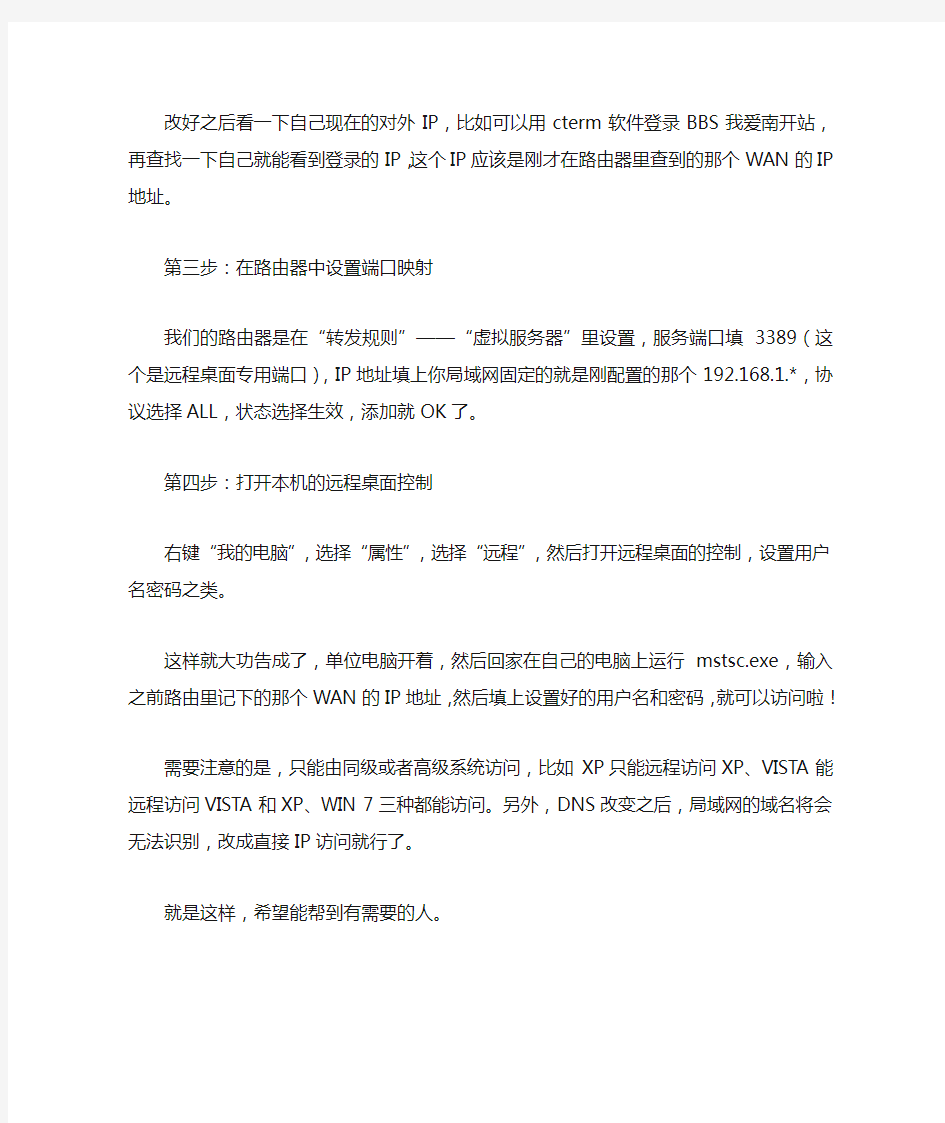
怎样在家远程访问单位的电脑
一直想着在家能远程访问单位的电脑就好了,这样有很多必须内网环境才能处理的事也能在家解决,可是在广域网和局域网之间的那个屏障一直不知道该怎样跨越,这回终于配置成功了,发出来分享一下,不过不同的路由器设置可能会不一样。
第一步:登录路由器(192.168.1.1),获得公司的公网IP地址
我们的路由是在“运行状态”里,W AN口状态下显示了MAC地址、IP地址、子网掩码、网关、DNS服务器、上网时间等内容,记录下IP地址(这个应该是W AN的)和DNS 服务器地址(这个也是W AN的)。
第二步:配置固定的网络连接属性
通常公司的IP地址都是自动分配的,进入网络连接属性,选择“使用下面的IP地址”:IP地址:192.168.1.*(你的固定局域网IP)
子网掩码:255.255.255.0
默认网关:192.168.1.1
再选择“使用下面的DNS服务器地址”,把刚才在路由器中查到的DNS服务器地址填上。
改好之后看一下自己现在的对外IP,比如可以用cterm软件登录BBS我爱南开站,再查找一下自己就能看到登录的IP,这个IP应该是刚才在路由器里查到的那个WAN的IP地址。
第三步:在路由器中设置端口映射
我们的路由器是在“转发规则”——“虚拟服务器”里设置,服务端口填3389(这个是远程桌面专用端口),IP地址填上你局域网固定的就是刚配置的那个192.168.1.*,协议选择ALL,状态选择生效,添加就OK了。
第四步:打开本机的远程桌面控制
右键“我的电脑”,选择“属性”,选择“远程”,然后打开远程桌面的控制,设置用户名密码之类。
这样就大功告成了,单位电脑开着,然后回家在自己的电脑上运行mstsc.exe,输入之前路由里记下的那个WAN的IP地址,然后填上设置好的用户名和密码,就可以访问啦!
需要注意的是,只能由同级或者高级系统访问,比如XP只能远程访问XP、VISTA能远程访问VISTA和XP、WIN 7三种都能访问。另外,DNS改变之后,局域网的域名将会无法识别,改成直接IP访问就行了。
就是这样,希望能帮到有需要的人。